על מנת לזכות לקוח, תחילה, ניגש לעמודת "מכירה" בתפריט הראשי של המערכת בצד ימין.
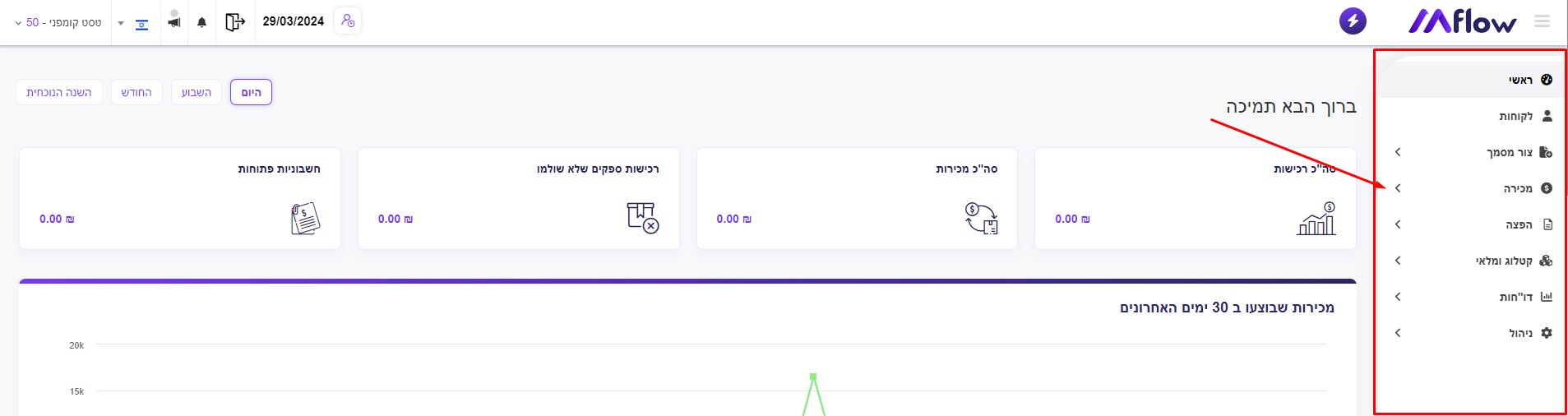
נלחץ על תת העמודה "כל המכירות". ממש כאן:
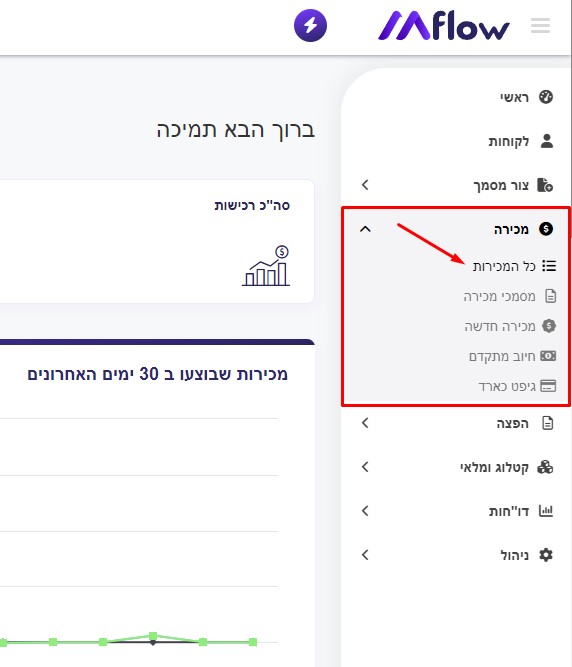
לאחר מכן, כשאנחנו במסך כל המכירות, בעזרת מערכת הסינון בראש העמוד, נחפש את המכירה הרלוונטית לפי טווח תאריכים מדויק, עובד המשויך למכירה, עמדת מכירות, סוג המסמך ומספר כרטיס אשראי.

כאשר מצאנו את המכירה הרלוונטית, ניגש לתפריט הפעולות אשר נפתח בעזרת אייקון 3 הנקודות מצד ימין למכירה:
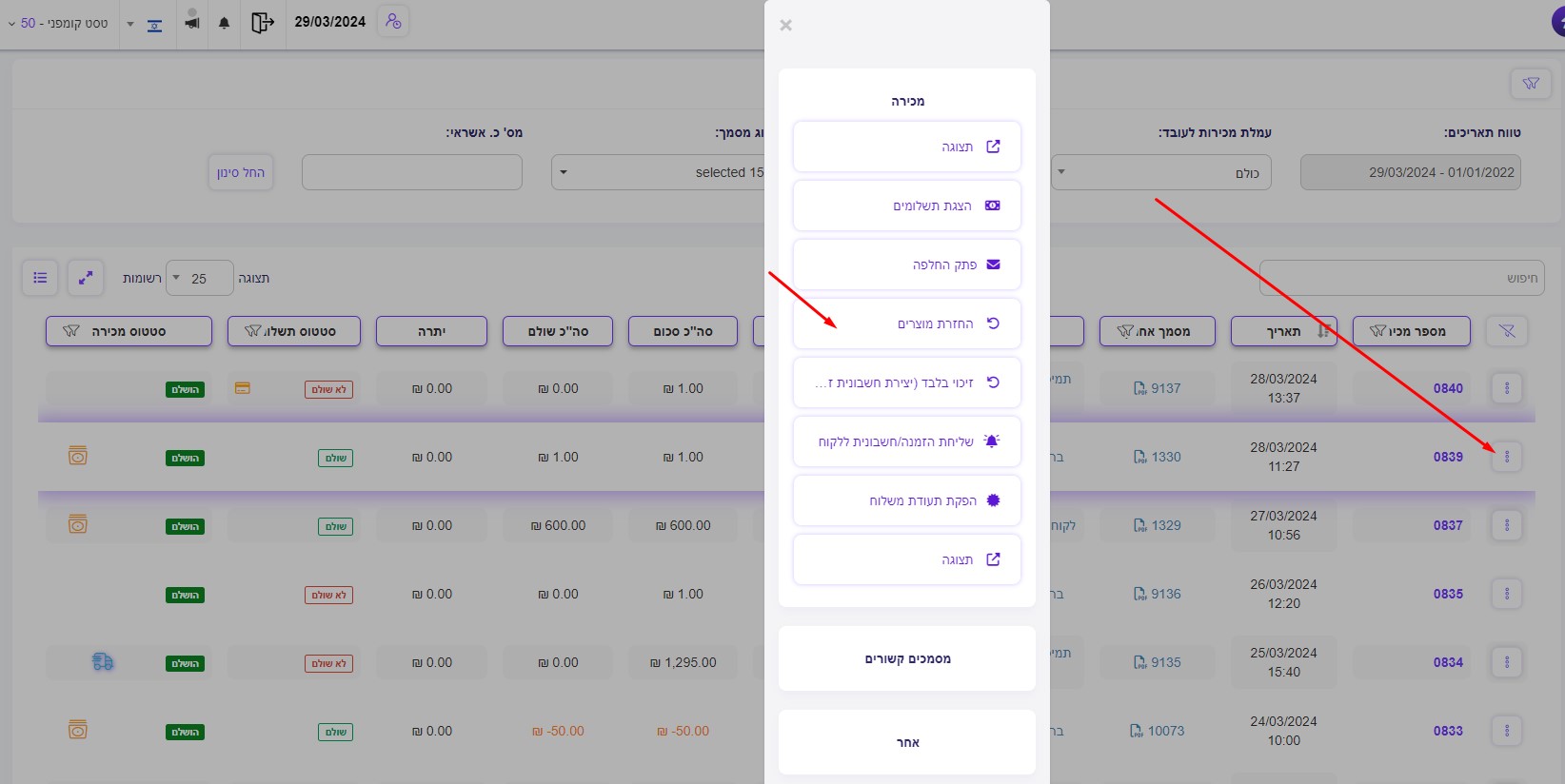
ברוב המקרים אכן נצטרך להחזיר את המוצרים למלאי, נניח שהסיטואציה אכן כזו – נבחר ב"החזרת מוצרים".
מיד יפתח בעבורנו מסך החזרת המוצרים. ישנה האופציה להחזיר חלק מהמוצרים למלאי או להחזיר את כל המוצרים למלאי. נניח שאנו צריכים להחזיר את כלל המוצרים למלאי – נבחר ב"החזרת כל הפריטים".
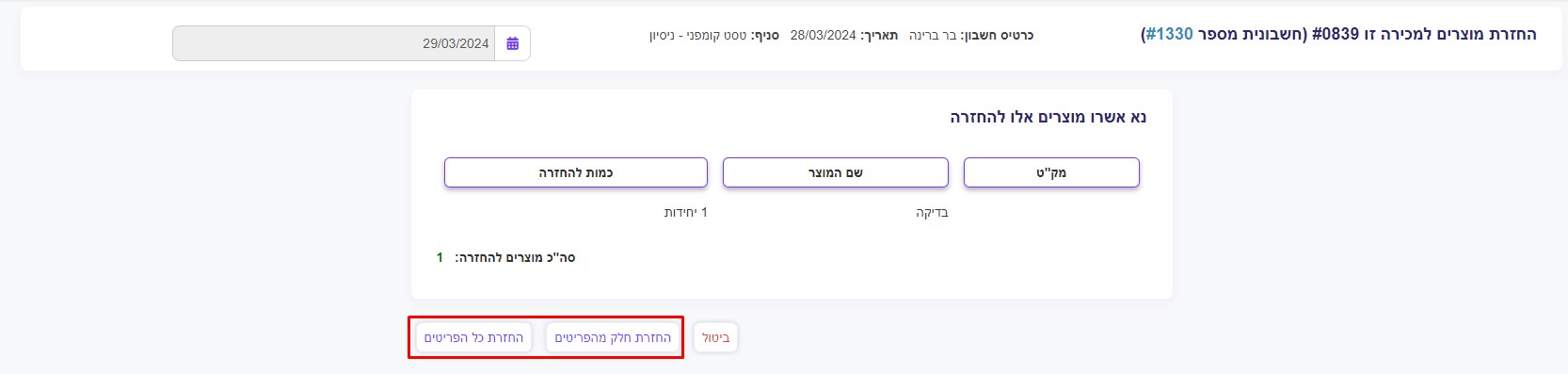
לאחר שנאשר את החזרת המוצרים, המערכת תשאל האם לזכות את הלקוח? נשיב שכן.
לאחר מכן יפתח בעבורנו מסך בו נוכל לבחור את הפריטים הרלוונטים בעבורם נרצה לזכות את הלקוח, נבחר, ונלחץ על "בצע זיכוי".
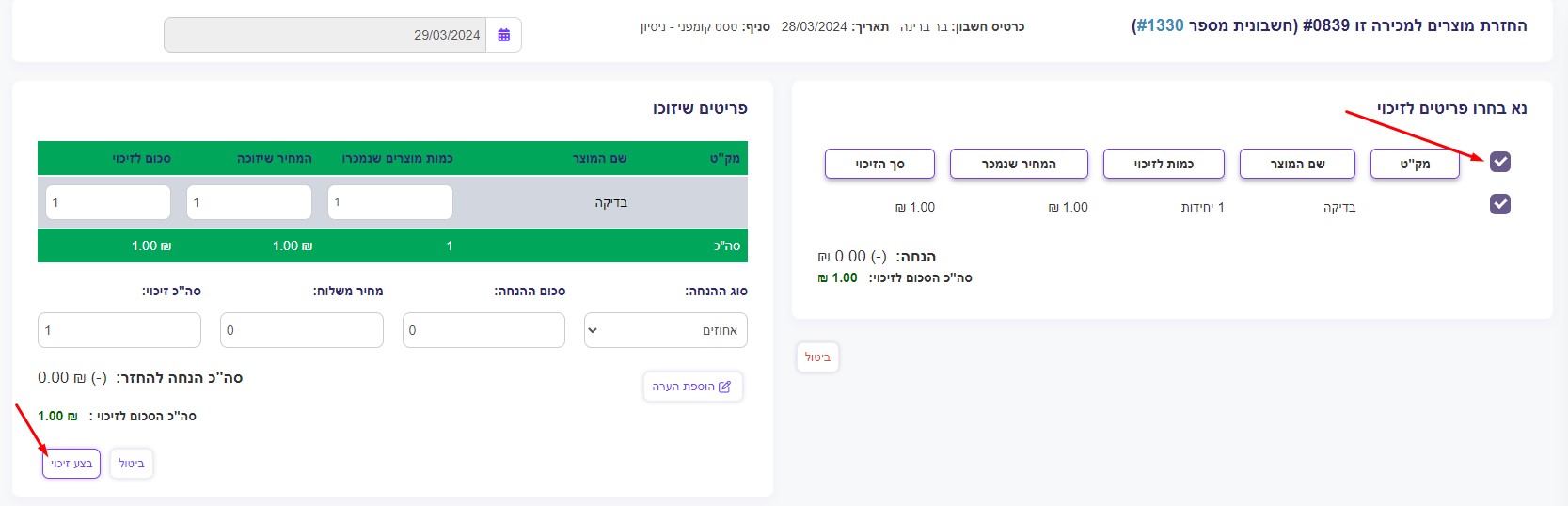
לאחר שביצענו את הזיכוי, נבחר הוספת תשלום להחזר – נזין את הפרטים הרלוונטים ונלחץ על "שמור".
במידה ונבחר ב"חשבונית זיכוי בלבד" (ראו תמונה), המערכת לא תפיק אישור החזר כספי, לכן חשוב לבחור ב"שמור".
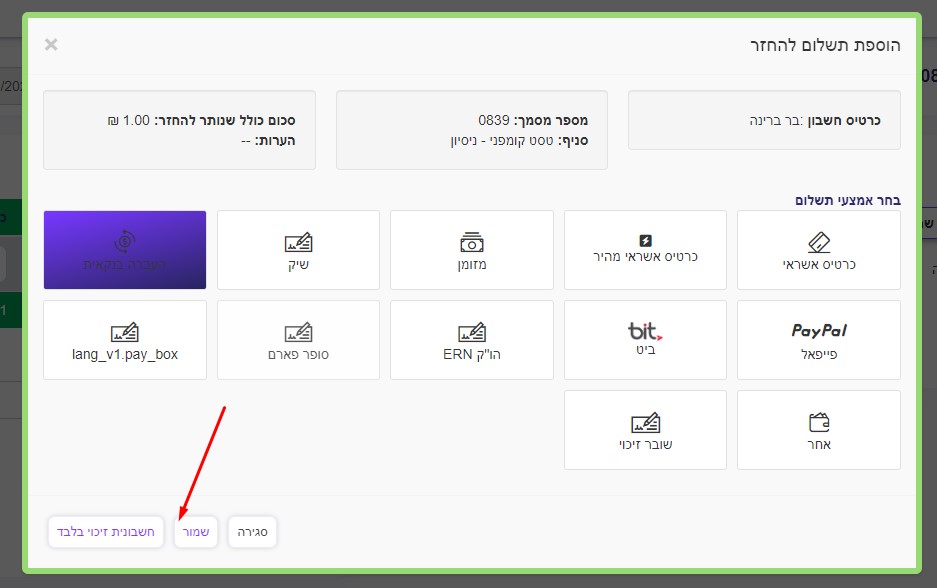
מעולה, זיכינו את הלקוח ויש בידינו אישור החזר כספי. עכשיו אתם בטח שואלים – איך אוכל לעקוב אחרי המכירה ולוודא שהזיכוי אכן התבצע בהצלחה?
שאלה מעולה! נגש חזרה למסך "כל המכירות", שם נמצא את המכירה הרלוונטית, ונגש לתפריט 3 הנקודות מצד ימין למכירה.
כאשר התפריט יפתח, נלחץ על "מסמכים קשורים" ובכך נוכל לראות את השתלשלות המכירה, נוודא שאכן הופקה תעודת החזרה למלאי, חשבונית זיכוי ואישור החזר כספי.
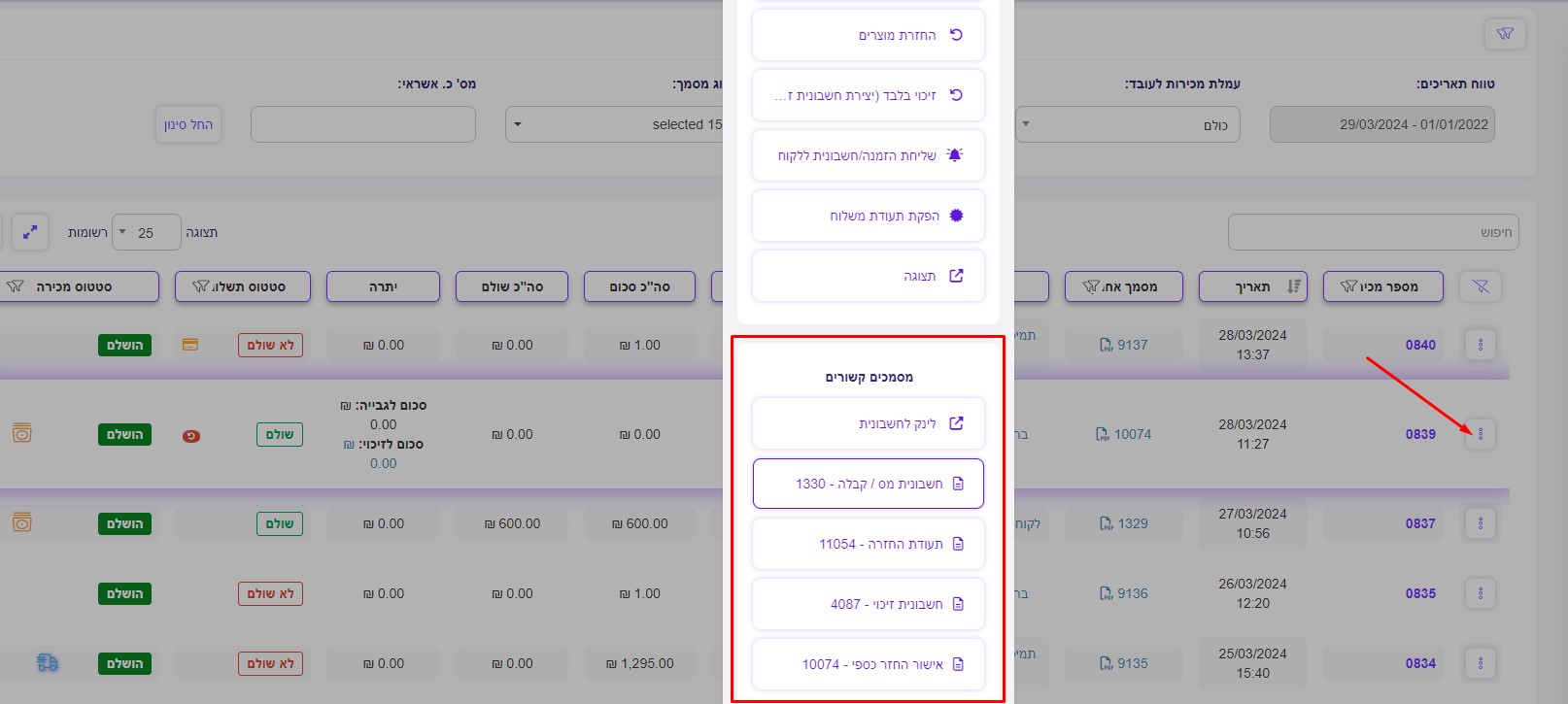
Mflow ERP – 2024 – גרסה 1.0.0
